Cómo enviar GIF en WhatsApp

Aunque tomó algunos años, WhatsApp ahora permite a los usuarios buscar y enviar archivos GIF desde la aplicación. He aquí cómo hacerlo.
Abra su chat de WhatsApp con la persona a la que desea enviar un GIF, y toque el ícono + en la esquina inferior izquierda. A continuación, seleccione Photo & Video Library.
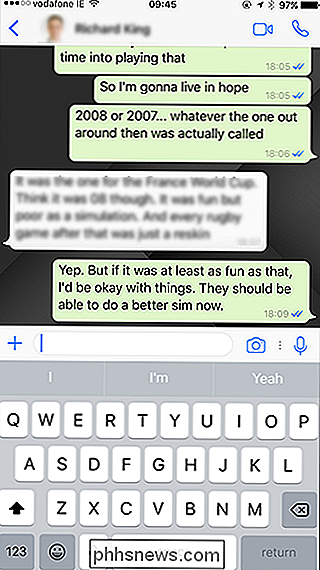
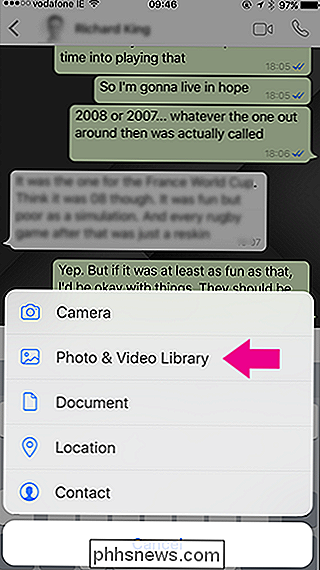
Si el GIF que desea enviar ya está guardado en su teléfono, puede seleccionarlo desde aquí y omitir el próximo paso. También puede convertir cualquier video que desee enviar a GIF. Seleccione el video que desea enviar desde su teléfono y luego, en el editor, toque el interruptor azul en la esquina superior derecha.
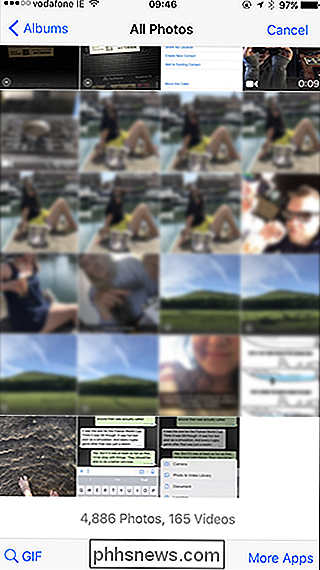

Si desea buscar un GIF en Internet, toque el botón GIF en la parte inferior. left.
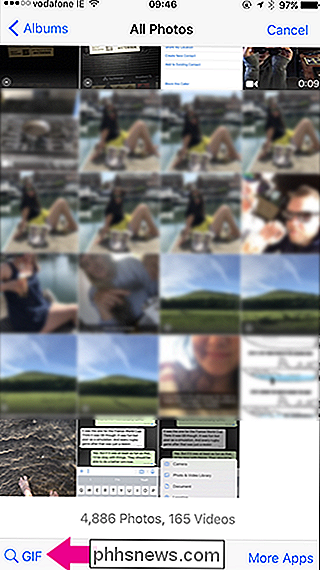
WhatsApp usa el teclado Tenor GIF como fuente, por lo que hay millones de opciones. Use la barra de búsqueda en la parte superior para ingresar qué emoción, programa de televisión u otro término desea usar.
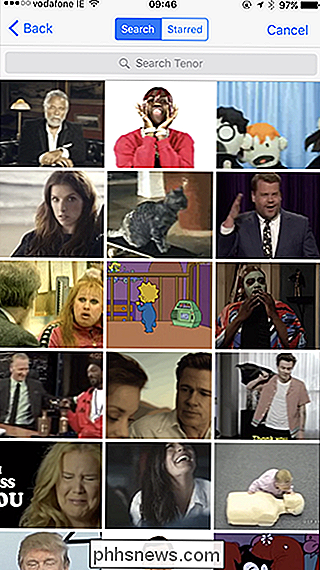
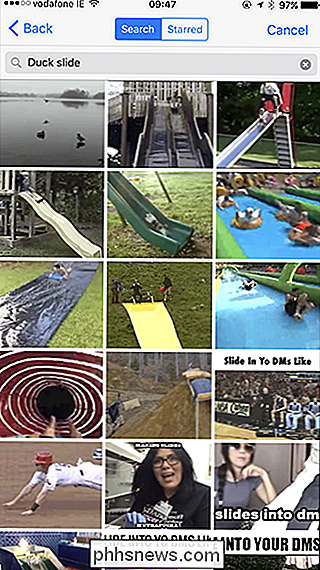
Seleccione el GIF que desea enviar y se abrirá en el editor. Con las herramientas en la parte superior, puede recortar, recortar, agregar emojis, agregar texto o dibujar sobre la parte superior del GIF. También puede agregar un título.
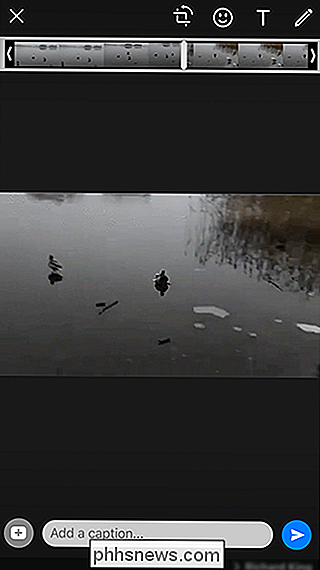
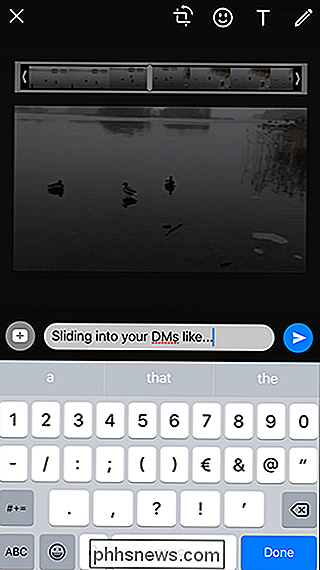
Cuando termine, toque el ícono Enviar para enviar el GIF a su amigo.
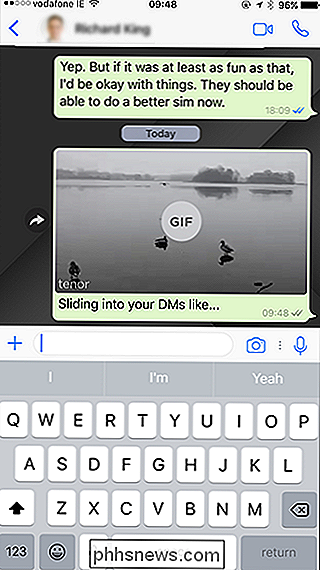
Si alguien le envía un GIF, o si realmente le gusta el que acaba de enviar, también puedes guardarlo para más tarde. Toque y mantenga presionado cualquier GIF en WhatsApp y toque el ícono de estrella. Ahora aparecerá en la pestaña Destacados cuando busque un GIF.
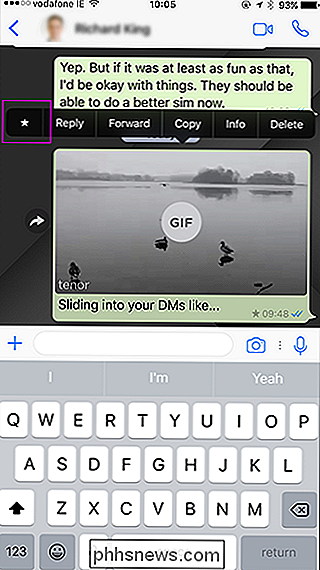
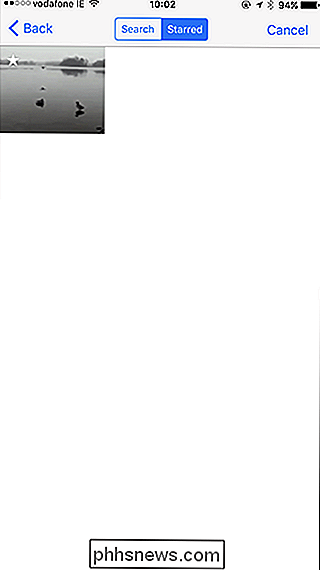
A pesar de ser un formato de imagen absolutamente terrible, los GIF se han apoderado del mundo porque son muy divertidos de usar. WhatsApp finalmente ha caído bajo su hechizo también.

10 Formas rápidas de acelerar una PC lenta Ejecutando Windows 7, 8 o 10
Las PC con Windows no tienen que disminuir la velocidad con el tiempo. Ya sea que su PC se haya vuelto más lenta o que se detenga repentinamente hace unos minutos, podría haber bastantes razones para esa lentitud. Al igual que con todos los problemas de PC, no tema darle un reinicio a su computadora si algo no funciona correctamente Esto puede solucionar bastantes problemas y es más rápido que intentar solucionar manualmente el problema y solucionarlo usted mismo.

Cómo colocar "Abrir ventana de comandos aquí" Volver al menú de Windows con botón derecho
La Actualización de creadores de Windows 10 quita el comando Símbolo del sistema de los menús contextuales a favor del uso de PowerShell. Aquí le mostramos cómo volver a colocarlo. Abra el Editor del Registro. Navegue hasta HKEY_CLASSES_ROOT Directory shell cmd. Asuma la propiedad de la clave cmd.



